Vensim_PLE_中文教程__简体中文
系统动力学软件VENSIMPLE教程

系统动⼒学软件VENSIMPLE教程第8章 Vensim PLE 软件包中系统动⼒学函数系统动⼒学所以能处理复杂的系统问题,除提出流位流率系简化流率基本⼊树建模法去描述系统外,还有⼀个重要原因是其专⽤软件都设计了⼀系列通⽤的系统动⼒学函数。
第⼀节数学、逻辑、测试函数§ 8.1.1 数学函数Vensim PLE备有五种普通数学函数供⽤户使⽤。
1.SIN(X)定义1:SIN(X)为三⾓正弦函数,X须以弧度表⽰,其值⼩于8.35×105当⾃变量是⾓度时,应通过乘以2π/360 转化为弧度。
2.EXP(X)定义2:EXP(X) = e X ,e是⾃然对数的底,e=2.7182…,X的值必须⼩于36。
⼈们常⽤指数函数去描述系统,有了上⾯函数将会带来很⼤⽅便。
3. LN(X),变量X⼤于零。
即以e为底的对数函数,它与EXP(X)互为反函数,这样可以⽤EXP(X)和LN(X)来计算⾮以e为底的幂函数和对数函数。
4. SQRT(X)=√X—,X必须是⾮负量。
5. ABS(X) = │X│,对X取绝对值。
§ 8.1.2 逻辑函数逻辑函数的作⽤类似于其它计算机语⾔中的条件语句,Vensim PLE的逻辑函数有三种。
1.最⼤函数MAX(P,Q)MAX表⽰从两个量中选取较⼤者,P和Q是被⽐较的两个量,结果也是在这两个量中选取。
P 若P≥Q定义1:若MAX(P,Q)=Q 若P≤Q其中P,Q是变量或常量,则MAX(P,Q)为最⼤函数。
可⽤MAX函数从多个量中选取较⼤者。
如从P,Q,D三个量中选择较⼤者可⽤:MAX(D,MAX(P,Q))。
最⼩函数 Q 若P≥Q定义2:若MIN(P,Q)=P 若P≤Q则MIN(P,Q)为最⼩函数。
1.MIN同MAX⼀样,可以从MIN(P,Q)基本功能中派⽣出各种⽤法。
3. 选择函数IF THEN ELSE(C,T,F)定义3:若IF THEN ELSE(C,T,F)T C条件为真时= (C为逻辑表达式)F 否则则IF THEN ELSE(C,T,F)为选择函数。
Vensim中文快速学习教程

Vensim ®PLE 快速参考与自学手册台湾科技大学摘要1.File(档案)与cutting/pasting(剪下/贴上) 的操作如微软窗口系统之功能‧2.许多功能列中经常使用的功能项目都放在工具列的按钮,以利操作‧3.专门术语:”click”即按压鼠标左键再释放之‧”drag” 即按压鼠标左键不释放而移动鼠标‧”right-click” 即按压鼠标右键再释放之‧而”control-click” 即按ctrol 键及按鼠标左键再释放之,结果与”right-click”相同‧4.Vensim使用预设变量,无论建立任何模块,系统自动建立必要变量而使用它;如标题列的FINAL TIME变数‧________________________Copyright 2002, Craig W. Kirkwood. All rights reserved. (Email: craig.kirkwood@) Updated on December 12, 2002 by Jennifer Cihla Vender using VensimPLE Version 5.0c1Main Toolbar(工具列)按钮说明New Model(新模块):建立一个新的Vensim模块。
Open Model(开启模块):开启一个存在的Vensim模块。
Save(储存):以现有文件名称储存‧(若要更换文件名称,请使用在File下的Save As指令) 。
Print(打印):打印目前窗口所选择的项目(若无选择则打印整个绘图工作区)。
”print option”小窗口让使用者有所选择。
”selection”选择使用鼠标拖曳成矩形的区域。
Cut(剪下):剪下所选择的项目并储存于回纹夹里。
Copy(复制):复制所选择的项目并储存于回纹夹里。
Paste(贴上):将现有回纹夹的数据贴到绘图工作区。
Set up a Simulation(建立模拟):在绘图工作区中,注记常数与lookup变数。
vensim中文教程(1)解析
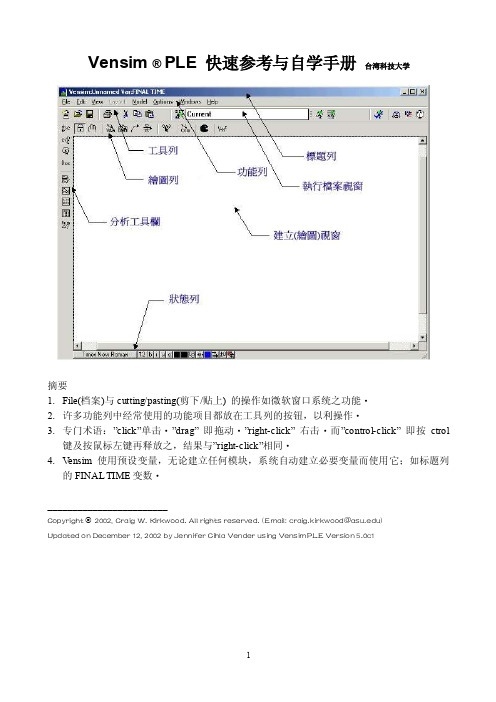
Vensim ® PLE 快速参考与自学手册台湾科技大学摘要1.File(档案)与cutting/pasting(剪下/贴上) 的操作如微软窗口系统之功能‧2.许多功能列中经常使用的功能项目都放在工具列的按钮,以利操作‧3.专门术语:”click”单击‧”drag” 即拖动‧”right-click” 右击‧而”control-click” 即按ctrol键及按鼠标左键再释放之,结果与”right-click”相同‧4.V ensim使用预设变量,无论建立任何模块,系统自动建立必要变量而使用它;如标题列的FINAL TIME变数‧________________________Copyright 2002,CraigW.Kirkwood.Allrightsreserved.(Email:**********************)Updated on December 12, 2002 by Jennifer Cihla Vender using VensimPLE Version 5.0c1Main Toolbar(工具列)按钮说明New Model(新模块):建立一个新的Vensim模块。
Open Model(开启模块):开启一个存在的Vensim模块。
Save(储存):以现有文件名称储存‧(若要更换文件名称,请使用在File下的Save As指令) 。
Print(打印):打印目前窗口所选择的项目(若无选择则打印整个绘图工作区)。
‖print option‖小窗口让使用者有所选择。
‖selection‖选择使用鼠标拖曳成矩形的区域。
Cut(剪下):剪下所选择的项目并储存于回纹夹里。
Copy(复制):复制所选择的项目并储存于回纹夹里。
Paste(贴上):将现有回纹夹的数据贴到绘图工作区。
Set up a Simulation(建立模拟):在绘图工作区中,注记常数与lookup变数。
管理培训-Vensim中文快速学习教程.doc

Vensim®PLE快速参考与自学手册台湾科技大学摘要1.File(档案)与cutting/pasting(剪下/贴上)的操作如微软窗口系统之功能‧2.许多功能列中经常使用的功能项目都放在工具列的按钮,以利操作‧3.专门术语:”clic A”即按压鼠标左键再释放之‧”drag”即按压鼠标左键不释放而移动鼠标‧”right-clicA”即按压鼠标右键再释放之‧而”control-clicA”即按ctrol键及按鼠标左键再释放之,结果与”right-clicA”相同‧4.Vensim使用预设变量,无论建立任何模块,系统自动建立必要变量而使用它;如标题列的FINALTIME变数‧________________________Copyright20XX,CraigW.AirAwood.Allrightsreserved.(Email:craig.AirAwood@) UpdatedonDecember12,20XXbyJenniferCihlaVenderusingVensimPLEVersion5.0c1MainToolbar(工具列)按钮说明NewModel(新模块):建立一个新的Vensim模块。
OpenModel(开启模块):开启一个存在的Vensim模块。
Save(储存):以现有文件名称储存‧(若要更换文件名称,请使用在File下的SaveAs指令)。
Print(打印):打印目前窗口所选择的项目(若无选择则打印整个绘图工作区)。
”printoption”小窗口让使用者有所选择。
”selection”选择使用Cut(剪下):剪下所选择的项目并储存于回纹夹里。
Copy(复制):复制所选择的项目并储存于回纹夹里。
Paste(贴上):将现有回纹夹的数据贴到绘图工作区。
SetupaSimulation(建立模拟):在绘图工作区中,注记常数与looAup变数。
仅对此仿真,允许暂时更改注记变量的值。
系统动力学vensim学习手册中文版
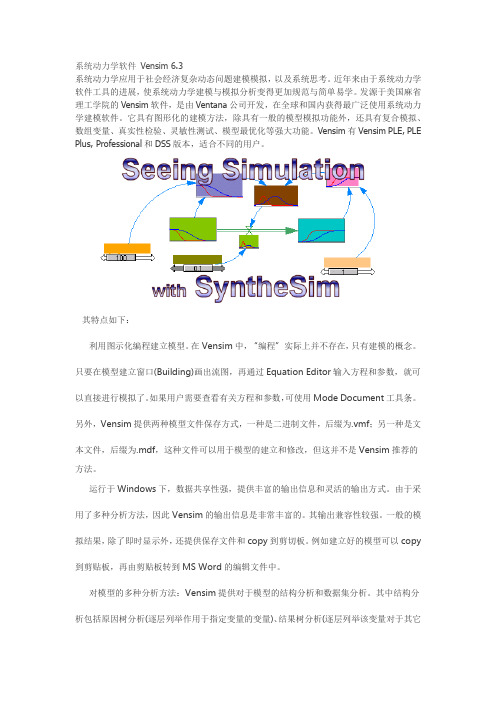
系统动力学软件Vensim 6.3系统动力学应用于社会经济复杂动态问题建模模拟,以及系统思考。
近年来由于系统动力学软件工具的进展,使系统动力学建模与模拟分析变得更加规范与简单易学。
发源于美国麻省理工学院的Vensim软件,是由Ventana公司开发,在全球和国内获得最广泛使用系统动力学建模软件。
它具有图形化的建模方法,除具有一般的模型模拟功能外,还具有复合模拟、数组变量、真实性检验、灵敏性测试、模型最优化等强大功能。
Vensim有Vensim PLE, PLE Plus, Professional和DSS版本,适合不同的用户。
其特点如下:利用图示化编程建立模型。
在Vensim中,“编程”实际上并不存在,只有建模的概念。
只要在模型建立窗口(Building)画出流图,再通过Equation Editor输入方程和参数,就可以直接进行模拟了。
如果用户需要查看有关方程和参数,可使用Mode Document工具条。
另外,Vensim提供两种模型文件保存方式,一种是二进制文件,后缀为.vmf;另一种是文本文件,后缀为.mdf,这种文件可以用于模型的建立和修改,但这并不是Vensim推荐的方法。
运行于Windows下,数据共享性强,提供丰富的输出信息和灵活的输出方式。
由于采用了多种分析方法,因此Vensim的输出信息是非常丰富的。
其输出兼容性较强。
一般的模拟结果,除了即时显示外,还提供保存文件和copy到剪切板。
例如建立好的模型可以copy到剪贴板,再由剪贴板转到MS Word的编辑文件中。
对模型的多种分析方法:Vensim提供对于模型的结构分析和数据集分析。
其中结构分析包括原因树分析(逐层列举作用于指定变量的变量)、结果树分析(逐层列举该变量对于其它变量的作用)和反馈列表。
模型运行后,可进行数据集分析。
对指定变量,可以给出它随时间的变化图,列出数据表;可以给出原因图分析,列出所有作用于该变量的其它变量随时间变化的比较图;可以给出结果图分析,列出该变量与所有它作用的变量随时间变化的比较图;同时可以将多次运行的结果进行比较。
vensim ple 快速参考与自学手册p
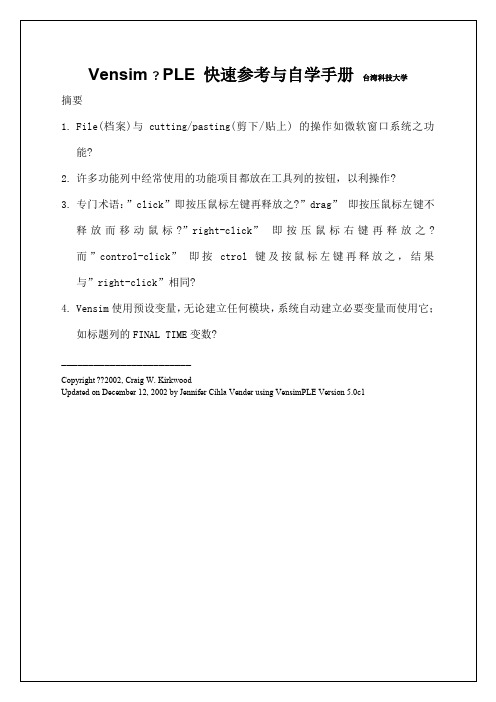
Arrow(箭头指标):在窗口中建立直线或曲线箭头指针。点压起始变量,然后移动到目标变量再点压之,则形成一直线箭头指针。(注意:不要从起始变量拖曳到目标变量)在箭头指针或移动/改变大小指针工具下,拖曳直线箭头指针手把(小圆圈)就可形成曲线箭头指针。(注意:快捷方式方式,点压起始变量,在空白部分点压一下,然后再到目标变量点压一下即可形成曲线箭头指针。
Delete(删除键):在窗口中,删除结构,变量或批注。
Equations(方程式键):使用方程式编辑器来建立与编辑模块方程式。在方程式键工具下尚未建立方程序的变量会反白。点压变量即用方程式编辑器来建立之。
Analysis Tools(分析工具栏)
按钮
说 明
Causes Tree(因果树图):建立一个树状的变量因果图。
Uses Tree(使用树图):建立一个使用过变量的树状因果图。
Loops(循环图):显示所有变量的回馈循环说明。
Documents(文件说明):显示该模块变量之方程式,定义与单位说明。
Build Windows – show/circulate(建立窗口-循环显示):使得绘图工作区的窗口能够显示。
Output Windows – show/circulate(显示窗口-循环显示):使得输出工作区的窗口能够显示。可循环显示已建立之输出工作区的窗口。
Control Panel(控制键盘窗口):显示控制键盘窗口。用来选择变量,调整图形的时间轴及规格型态,管理数据集与图形。
Rate(流程指针):在窗口中建立流程指针包含垂直漏斗、空管,如需要,来源或池子(云图)。点压起始变量,然后移动到目标变量再点压之即形成流程指针。如果在空白部分点压,然后云图即产生在起始变或目标的所在。在Rate工具下,点压起始变量,再到空白部分,同时按Shift键与鼠标左键即可产生直角转折。按压鼠标右键可改变空管的格式。
Vensim快速学习手册--中文简体版
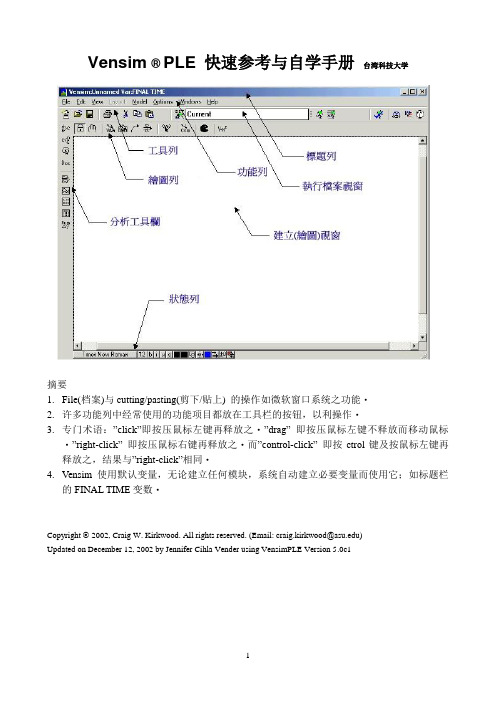
Vensim ® PLE 快速参考与自学手册台湾科技大学摘要1.File(档案)与cutting/pasting(剪下/贴上) 的操作如微软窗口系统之功能‧2.许多功能列中经常使用的功能项目都放在工具栏的按钮,以利操作‧3.专门术语:”click”即按压鼠标左键再释放之‧”drag” 即按压鼠标左键不释放而移动鼠标‧”right-click” 即按压鼠标右键再释放之‧而”control-click” 即按ctrol键及按鼠标左键再释放之,结果与”right-click”相同‧4.Vensim使用默认变量,无论建立任何模块,系统自动建立必要变量而使用它;如标题栏的FINAL TIME变数‧________________________Copyright 2002, Craig W. Kirkwood. All rights reserved. (Email: craig.kirkwood@)Updated on December 12, 2002 by Jennifer Cihla Vender using VensimPLE Version 5.0c1Main Toolbar(工具栏)。
分析工具注意事项:1.若有较多的模拟执行,则分析工具是无法运作的。
因此,在实验中,必须仔细地追踪在窗口中所显示的结果。
2.大部分窗口显示有关工作变量的信息。
在窗口中选择一变量,用鼠标双击变量即成工作变量。
3.在分析工具所输出图形左上角功能列如右图,其中最左边的键是删除窗口键。
在其右边则是锁住删除功能键,再按一次则可恢复删除功能。
其右边则是打印机功能键可 以打印此窗口内容。
其右边键则是复制窗口至回纹夹。
最后键则是储存窗口内容于档案。
4.在图形内有多个曲线,这些曲线会使用不同颜色显示。
黑白打印机打印时很难区隔它,因此在Option 功能键,选择”Show Line Markers on Graph Lines”可以在曲线上标示不同数字以示区隔。
系统动力学软件vensim中文教程之欧阳体创编

Vensim ® PLE 快速参考与自学手册台湾科技大学时间:2021.02.03 创作:欧阳体摘要1.File(档案)与cutting/pasting(剪下/贴上) 的操作如微软窗口系统之功能‧2.许多功能列中经常使用的功能项目都放在工具列的按钮,以利操作‧3.专门术语:”click”即按压鼠标左键再释放之‧”drag” 即按压鼠标左键不释放而移动鼠标‧”right-click” 即按压鼠标右键再释放之‧而”control-click” 即按ctrol键及按鼠标左键再释放之,结果与”right-cli ck”相同‧4.Vensim使用预设变量,无论建立任何模块,系统自动建立必要变量而使用它;如标题列的FINAL TIME变数‧________________________Copyright 2002, Craig W. Kirkwood. All rights reserved. (Email: craig.kirkwood@)Updated on December 12, 2002 by Jennifer Cihla Vender using VensimPLE Version 5.0c1Main Toolbar(工具列)按钮说明New Model(新模块):建立一个新的Vensim模块。
Open Model(开启模块):开启一个存在的Vensim模块。
Save(储存):以现有文件名称储存‧(若要更换文件名称,请使用在File下的Save As指令) 。
Print(打印):打印目前窗口所选择的项目(若无选择则打印整个绘图工作区)。
”print option”小窗口让使用者有所选择。
”selection”选择使用鼠标拖曳成矩形的区域。
Cut(剪下):剪下所选择的项目并储存于回纹夹里。
Copy(复制):复制所选择的项目并储存于回纹夹里。
Paste(贴上):将现有回纹夹的数据贴到绘图工作区。
- 1、下载文档前请自行甄别文档内容的完整性,平台不提供额外的编辑、内容补充、找答案等附加服务。
- 2、"仅部分预览"的文档,不可在线预览部分如存在完整性等问题,可反馈申请退款(可完整预览的文档不适用该条件!)。
- 3、如文档侵犯您的权益,请联系客服反馈,我们会尽快为您处理(人工客服工作时间:9:00-18:30)。
Delete(删除键):在窗口中,删除结构,变量或批注。
Equations(方程式键):使用方程式编辑器来建立与编辑模块方程式。在方程式键工 具下尚未建立方程序的变量会反白。点压变量即用方程式编辑器来建立之。
3
Analysis Tools(分析工具栏)
按钮
说
明
Causes Tree(因果树图):建立一个树状的变量因果图。
Vensim ® PLE 快速参考与自学手册 台湾科技大学
摘要 1. File(档案)与 cutting/pasting(剪下/贴上) 的操作如微软窗口系统之功能‧ 2. 许多功能列中经常使用的功能项目都放在工具栏的按钮,以利操作‧ 3. 专门术语:”click”即按压鼠标左键再释放之‧”drag” 即按压鼠标左键不释放而移动鼠标
1
Main Toolbar(工具栏)
按钮
说
明
New Model(新模块):建立一个新的Vensim模块。
Open Model(开启模块):开启一个存在的Vensim模块。
Save(储存):以现有文件名储存‧(若要更换文件名,请使用在File下 的Save As指令) 。 Print(打印):打印目前窗口所选择的项目(若无选择则打印整个绘图工作 区)。”print option”小窗口让用户有所选择。”selection”选择使用鼠标拖曳 成矩形的区域。
‧”right-click” 即按压鼠标右键再释放之‧而”control-click” 即按 ctrol 键及按鼠标左键再 释放之,结果与”right-click”相同‧ 4. Vensim 使用默认变量,无论建立任何模块,系统自动建立必要变量而使用它;如标题栏 的 FINAL TIME 变数‧ ________________________
Cut(剪下):剪下所选择的项目并储存于回纹夹里。
Copy(复制):复制所选择的项目并储存于回纹夹里。
Paste(贴上):将现有回纹夹的数据贴到绘图工作区。
Set up a Simulation(建立模拟):在绘图工作区中,注记常数与lookup 变数。仅对此仿真,允许暂时更改注记变量的值。 Name the Simulation to be Made(命名模拟):框架内显示所选择的数 据集。若要改变数据集,按右边垂直杆。 Run a Simulation(执行模拟):如果框架内已显示有数据集,系统要求是 否要覆盖原有的数据集。 Automatically simulate on change(SyntheSim)(自动整体模拟改变): 视觉性的分析仿真于改变,计算与检阅探讨问题。 Run Reality Checks(执行实体检查):允许用户建立对于模块有用的语 句,系统提供自动测试与确认那些语句是否适当的功能。 Build Windows – show/circulate(建立窗口-循环显示):使得绘图工作 区的窗口能够显示。 Output Windows – show/circulate(显示窗口-循环显示):使得输出工 作区的窗口能够显示。可循环显示已建立之输出工作区的窗口。 Control Panel(控制键盘窗口):显示控制键盘窗口。用来选择变量,调 整图形的时间轴及规格型态,管理数据集与图形。
Set text position on selected vars(设定变量文字位置):选择变量,再 点选此功能,即可改变其文字位置。 Set color on selected arrows(设定箭头颜色):选择箭头,再点选此功 能,即可改变其颜色。
Set arrow width on selected arrows(设定箭头宽度):选择箭头,再点 选此功能,即可改变其宽度。 Set polarity on selected arrows(设定箭头极性):在因果图中来标示箭 头。在Move/Size Words and Arrows工具下,将鼠标移至手把(小圆圈) 再右键单击,可有更多选择。
分析工具注意事项: 1.若有较多的模拟执行,则分析工具是无法运作的。因此,在实验中,必须仔细地追踪在窗
口中所显示的结果。 2.大部分窗口显示有关工作变量的信息。在窗口中选择一变量,用鼠标双击变量即成工作变
量。 3.在分析工具所输出图形左上角功能列如右图,其中最左边的键是删除窗口键。
在其右边则是锁住删除功能键,再按一次则可恢复删除功能。其右边则是打印机功能键可 以打印此窗口内容。其右边键则是复制窗口至回纹夹。最后键则是储存窗口内容于档案。 4.在图形内有多个曲线,这些曲线会使用不同颜色显示。黑白打印机打印时很难区隔它,因 此在Option功能键,选择”Show Line Markers on Graph Lines”可以在曲线上标示不同数字以 示区隔。
Uses Tree(使用树图):建立一个使用过变量的树状因果图。
Loops(循环图):显示所有变量的回馈循环说明。
Documents(文件说明):显示该模块变量之方程式,定义与单位说明。
Causes Strip(因果图分解):显示所选择变量与其有直接关系之结果图。(此功能亦 可用来显示lookup(检查)功能图) Graph(结果图):显示所选择变量结果图比的要大。
Set bold on selected vars(设定变量粗体字型):选择变量,再点选此功 能,即可改变其为粗体字型。 Set italic on selected vars(设定变量斜体字型):选择变量,再点选此 功能,即可改变其为斜体字型。
Set underline on selected vars(设定变量底线字型):选择变量,再点 选此功能,即可改变其为底线字型。 Set strikethrough on selected vars(设定变量删除字型):选择变量, 再点选此功能,即可改变其为删除字型。
Arrow(箭头指标):在窗口中建立直线或曲线箭头指针。点压起始变量,然后移动 到目标变量再点压之,则形成一直线箭头指针。(注意:不要从起始变量拖曳到目标 变量) 在箭头指针或移动/改变大小指针工具下,拖曳直线箭头指针手把(小圆圈)就 可形成曲线箭头指针。(注意:快捷方式方式,点压起始变量,在空白部分点压一下, 然后再到目标变量点压一下即可形成曲线箭头指针。 Rate(流程指针):在窗口中建立流程指针包含垂直漏斗、空管,如需要,来源或池 子(云图)。点压起始变量,然后移动到目标变量再点压之即形成流程指针。如果在 空白部分点压,然后云图即产生在起始变或目标的所在。在Rate工具下,点压起始 变量,再到空白部分,同时按Shift键与鼠标左键即可产生直角转折。按压鼠标右键 可改变空管的格式。 Shadow Variable(隐藏变数):在此工具下,于窗口中增加存在之一变量为隐藏变 量(不用增加原因)。 Sketch Comments(绘图批注):在窗口中,增加批注及图案于绘图上。在任何地方 皆可置放绘图批注,只要点压一下即显示对话窗口,提供批注格式多样选择。注意, 有些型态的批注覆盖在模块变量,以致于较难趋取它,因此将批注放置状态栏最右 边的 。
5
功能列重点
某些Vensim PLE方面只能使用功能列。就举几个有用的功能来说明: 1.Edit(编辑):其”Find”子功能,在模块绘图窗口中,追踪一个变量所有的情况。当它寻找
一个变量的所有隐藏变量,是非常有用的。 2.View( 浏览):其”Refresh”子功能,重复显示屏幕。有些计算机暝屏幕显示驱动程序很难
Set color on selected vars(设定变量颜色):选择变量,再点选此功能, 即可改变其颜色。 Set box color on selected vars(设定盒变量外框颜色):选择盒变量, 再点选此功能,即可改变其外框颜色。 Set surround shape on selected vars(设定变量外框形状):选择变量, 再点选此功能,即可改变其外框形状。
2
Sk
Lock Sketch(锁图键):图形被锁住。只能选择变量,不能移动它。
Move/Size Words and Arrows(Pointer)(移动/改变大小指标):移动或改变窗口中 对象大小。只要按着对象拖曳鼠标就可移动它。移动多个对象亦是如此。同时按着 Shift键与鼠标左键可増加对象,再按Shift键与鼠标左键则减少对象。(提示:其他工 具要增加与减少对象的操作也是如此) Variable-Auxiliary/constant(变数-辅助/常数):在绘图工作区的窗口中建立变量 (常数变量,辅助变量等)。在绘图工作区的一点插入一变量即按压鼠标左键就出现 一盒子便于输入变量名称。要改变它只要在变量工具状况下,按压对象即可编辑之, 最后以Enter键结束。在移动/改变大小指针工具下,对象上按压鼠标右键,出现小 窗口即可更改其形状、颜色,字型、大小、颜色等。 Box Variable-Level(盒变量-层次):在绘图工作区的窗口中建立如盒状变量(用 来作层次/库存)。操作如变数工具。盒变量形状大小可以使用鼠标拖曳其手把(小 圆圈)。
